Catatan
Akses ke halaman ini memerlukan otorisasi. Anda dapat mencoba masuk atau mengubah direktori.
Akses ke halaman ini memerlukan otorisasi. Anda dapat mencoba mengubah direktori.
Layanan Azure DevOps | Azure DevOps Server 2022 - Azure DevOps Server 2019
Setelah mengonfigurasi alat Agile untuk mendukung SAFe®, Anda dapat membuat hubungan pelacakan dari Cerita hingga Epik, memastikan visibilitas dan keselarasan yang komprehensif di seluruh inisiatif Anda. Selain itu, Anda dapat memantau kemajuan di portofolio, program, dan tingkat tim fitur, memungkinkan pengambilan keputusan dan perencanaan strategis yang lebih terinformasi.
Artikel ini memandu Anda melalui alat dan teknik penting untuk merencanakan dan melacak program dan portofolio SAFe® Anda, membantu Anda mengelola dan menskalakan praktik Agile Anda secara efektif.
Catatan
Artikel ini adalah salah satu set tutorial Scaled Agile Framework® yang berlaku untuk Azure Boards dan Azure DevOps Services. Sebagian besar panduan berlaku untuk versi cloud dan lokal. Namun, beberapa fitur dan prosedur khusus untuk cloud atau versi terbaru Azure DevOps Server.
Prasyarat
| Kategori | Persyaratan |
|---|---|
| Akses Proyek | Anggota Proyek. |
| Izin | Anggota grup keamanan Administrator Proyek. |
Menentukan portofolio dan epik
Untuk memulai, setiap tim perlu menambahkan item kerja untuk setiap hasil kerja yang mendukung visi produk. Setiap tim dapat melakukannya dengan bekerja dari backlog mereka dan kemudian memetakan pekerjaan mereka untuk membuat hierarki pekerjaan.
Atau, mereka bisa mengembangkan daftar item kerja dan mengimpornya menggunakan Excel. Dengan menentukan jalur area setiap tim untuk setiap item kerja, mereka membuat hierarki yang dipetakan.
Bagian berikut menunjukkan cara bekerja dari Excel atau melalui portal web.
Mengimpor paket top-down dengan menggunakan Excel
Anda bisa mengimpor item kerja menggunakan Excel. Seperti yang ditunjukkan pada gambar, Epik, Fitur, dan Cerita Pengguna berikut didefinisikan dalam daftar pohon dengan Area Nilai, Jalur Area, dan beberapa tag yang ditentukan. Nilai Status adalah Baru.
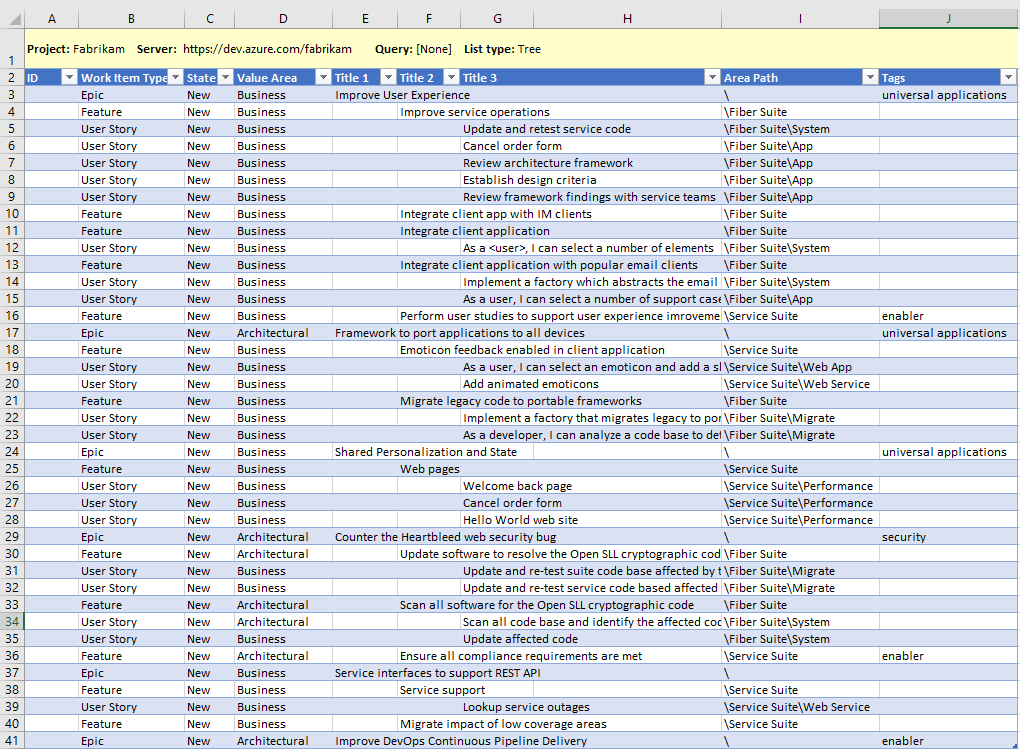
Setelah Anda menerbitkan daftar, ID item kerja ditetapkan. Setiap tim kemudian dapat mulai bekerja dengan item kerja mereka, menambahkan detail, dan menetapkan pekerjaan kepada anggota tim dan ke sprint.
Untuk informasi selengkapnya tentang pembaruan massal, lihat bagian Menambahkan atau memperbarui item kerja secara massal yang disediakan nanti di artikel ini.
Visi Portofolio Dokumen dan Tema Strategis
Kami sarankan Anda menggunakan wiki proyek untuk mengambil dan berbagi Visi Portofolio, Tema Strategis, dan informasi lain yang relevan dengan program Anda. Pertimbangkan untuk menentukan dan membagikan informasi berikut:
- Cara menggunakan tag atau bidang kustom untuk menentukan aliran nilai
- Istilah taksonomi seperti yang dijelaskan dalam Scale Agile to Large Teams
- Bagaimana pelatihan dan sprint rilis digunakan
- Pencapaian dan peristiwa utama
- Program yang berentrik pelanggan
Informasi dapat dengan mudah dibagikan dan diperbarui oleh anggota tim mana pun. Untuk informasi selengkapnya tentang menggunakan wiki proyek, lihat Tentang Wiki, READMEs, dan Markdown
Menentukan dan memprioritaskan backlog portofolio Epik
Buka backlog portofolio Epik tim Fabrikam dan pilih Item Kerja Baru. Masukkan judul Epik dan pilih Tambahkan pada pilihan.

Lanjutkan menambahkan epik sesuai kebutuhan dengan terus mengetik judulnya. Anda dapat menambahkan detail nanti.
Setelah selesai, Anda harus memiliki daftar epik seperti yang ditunjukkan:
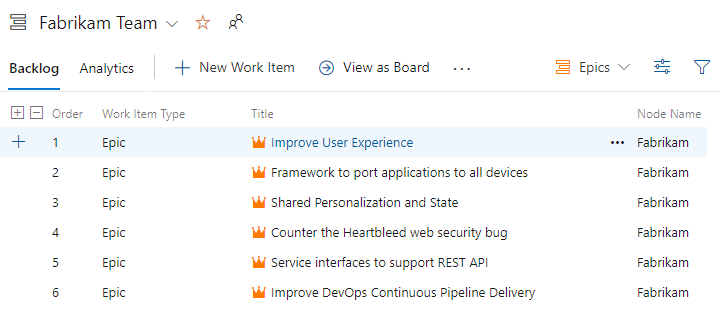
Sesuai kebutuhan, Anda dapat menyeret dan menghilangkan epik dalam daftar untuk mencerminkan prioritasnya.
Tentukan detail. Pilih setiap judul item kerja untuk membuka formulir. Tambahkan informasi ke Deskripsi, tetapkan ke pemilik, tambahkan tag, dan pilih Area Nilai.
Di sini kami menetapkan epik pertama ke Jamal, menambahkan Deskripsi, dan menentukan Bisnis untuk Area Nilai.
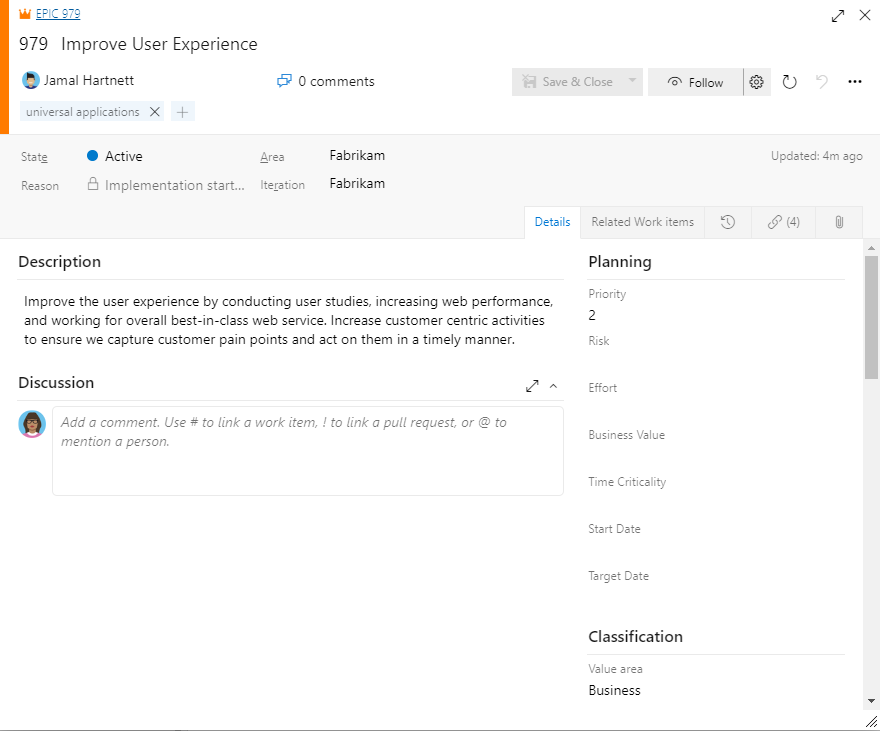
Untuk memperbarui beberapa item kerja secara massal, lihat bagian Menambahkan atau memperbarui item kerja secara massal yang disediakan nanti di artikel ini.
Catatan
Karena aspek penting dari SAFe® adalah memetakan pekerjaan ke tujuan bisnis atau arsitektur, Anda harus memastikan untuk mengatur Arsitektur Area=Nilai untuk Fitur apa pun yang dipetakan ke epik arsitektur. Karena pilihan defaultnya adalah Bisnis, Anda tidak perlu mengubah bidang untuk item apa pun yang mendukung epik bisnis. Anda juga dapat menambahkan tag untuk melacak investasi.
Prinsip yang sama berlaku untuk Cerita yang sedang berlangsung. Anda dapat memetakannya ke Fitur, mengubah Area Nilai menjadi Arsitektur untuk pekerjaan yang Anda lakukan untuk mendukung epik arsitektur, dan menambahkan tag untuk melacak tema.
Menentukan program dan fitur
Dengan cara yang mirip dengan tim portofolio, tim program bekerja dari backlog Fitur mereka dan menentukan fitur yang mendukung Epik yang ditugaskan untuk dikirimkan.
Setiap manajer program mendefinisikan dan memprioritaskan fitur mereka. Di sini, kami menampilkan tim Fiber Suite menambahkan Fitur.
Tentukan backlog Fitur
Buka backlog Fitur tim Fiber Suite dan pilih Item Kerja Baru.
Masukkan judul Fitur dan pilih Tambahkan pada pilihan.

Lanjutkan menambahkan Fitur sesuai kebutuhan dengan terus mengetik judulnya. Anda dapat menambahkan detail nanti.
Setelah selesai, Anda harus memiliki daftar Fitur seperti yang ditunjukkan. Nama Simpul menunjukkan simpul terakhir di jalur area yang ditentukan untuk item kerja. Dengan menambahkan Fitur dari Backlog Fitur tim, Jalur Area secara otomatis diberi Jalur Area Default tim. Untuk Fiber Suite, yaitu Fabrikam\Fiber Suite.
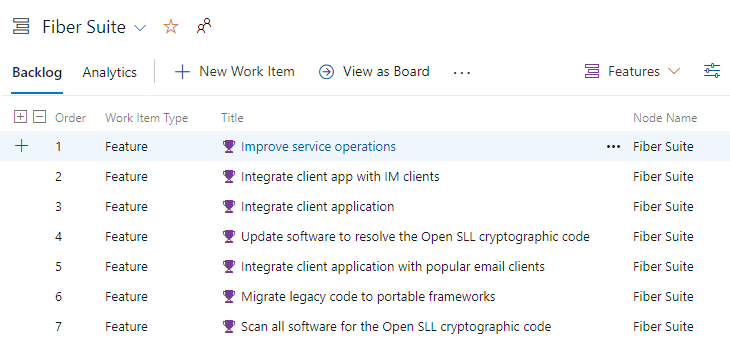
Sesuai kebutuhan, Anda dapat menyeret dan meletakkan Fitur dalam daftar untuk mencerminkan prioritasnya.
Tentukan detail fitur. Pilih setiap judul item kerja untuk membuka formulir. Tambahkan informasi ke Deskripsi, tetapkan ke pemilik, tambahkan tag, dan pilih Area Nilai.
Memetakan Fitur ke Epik
Pada langkah berikutnya, Anda akan memetakan setiap Fitur ke Epik induknya. Alat Pemetaan dengan cepat membuat tautan induk-anak antara Epik dan Fitur.
Dari backlog Fitur, pilih
 ikon opsi tampilan dan pilih Pemetaan.
ikon opsi tampilan dan pilih Pemetaan.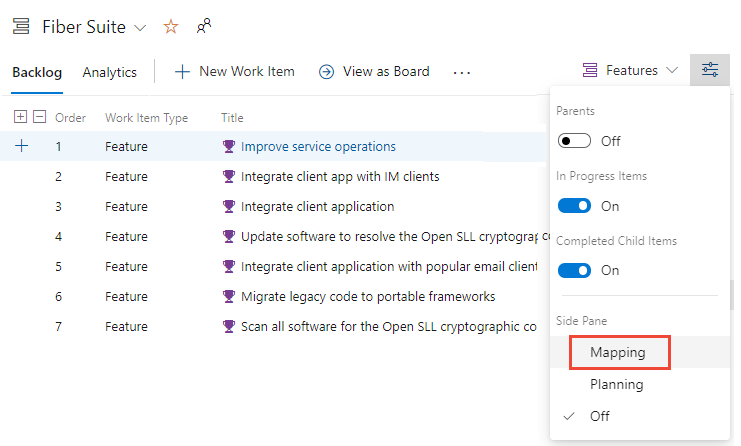
Pilih backlog Epik Tim Fabrikam.
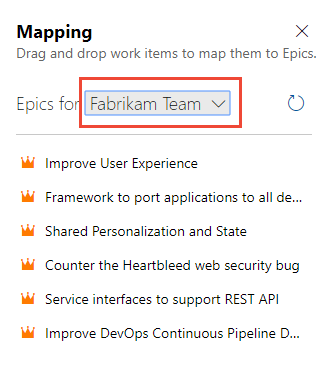
Satu per satu, seret setiap Fitur ke Epik induknya.
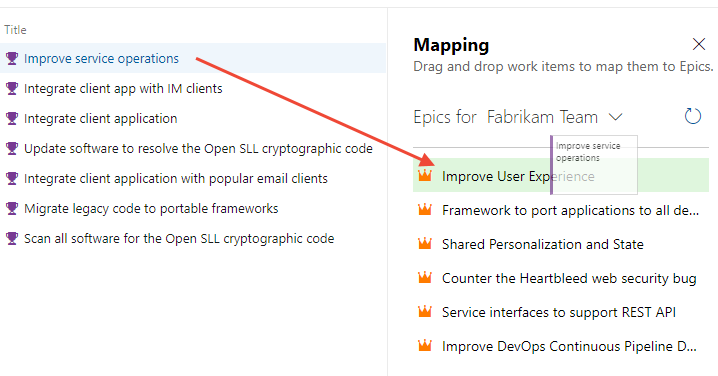
Setelah selesai, pilih
 ikon opsi tampilan dan aktifkan Orang Tua dan nonaktifkan Pemetaan .
ikon opsi tampilan dan aktifkan Orang Tua dan nonaktifkan Pemetaan .Daftar Anda akan terlihat seperti yang diperlihatkan dalam gambar berikut. Ikon
 info muncul di samping setiap Epik, menunjukkan bahwa item kerja dimiliki oleh tim lain daripada yang saat ini dipilih.
info muncul di samping setiap Epik, menunjukkan bahwa item kerja dimiliki oleh tim lain daripada yang saat ini dipilih.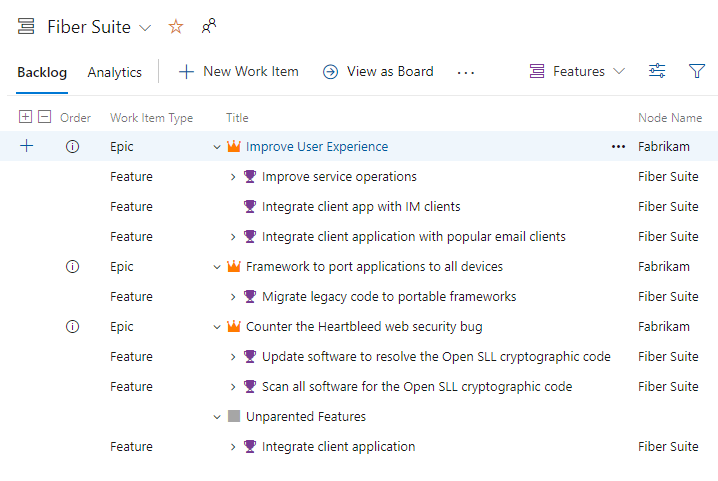
Menentukan hasil kerja tim fitur Agile
Dengan cara yang sama dengan tim portofolio dan program, setiap tim fitur Agile menambahkan Cerita ke backlog mereka untuk mendukung Fitur yang ditetapkan kepada mereka.
Tentukan backlog Cerita
Buka backlog Cerita tim Aplikasi dan pilih Item Kerja Baru.
Masukkan judul Cerita Pengguna dan pilih Tambahkan pada pilihan.

Lanjutkan menambahkan Cerita Pengguna sesuai kebutuhan dengan terus mengetik judul mereka. Anda dapat menambahkan detail nanti.
Setelah selesai, Anda harus memiliki daftar Cerita seperti yang ditunjukkan:
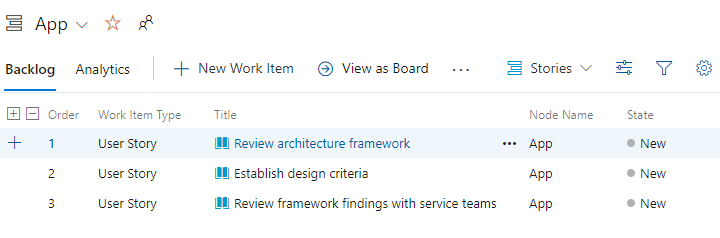
Sesuai kebutuhan, Anda dapat menyeret dan menghilangkan Cerita Pengguna dalam daftar untuk mencerminkan prioritasnya.
Tentukan detail cerita. Pilih setiap judul item kerja untuk membuka formulir. Tambahkan informasi ke Deskripsi dan Kriteria Penerimaan, tetapkan ke pemilik, tambahkan tag, tentukan Poin Cerita, dan pilih area Nilai.
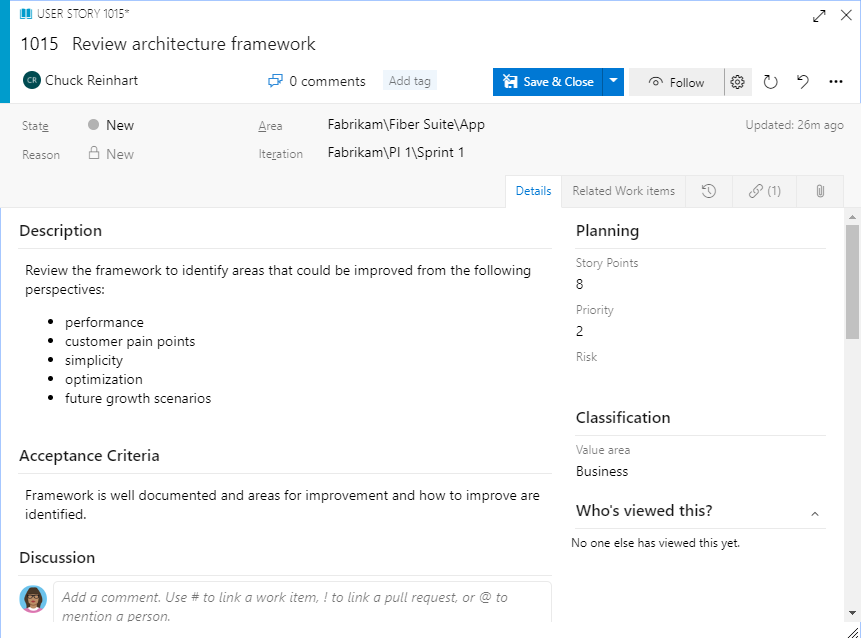
Untuk memperbarui beberapa item kerja secara massal, lihat bagian Menambahkan atau memperbarui item kerja secara massal yang disediakan nanti di artikel ini.
Memetakan Cerita ke Fitur
Sama seperti sebelumnya Anda memetakan setiap Fitur ke Epik induknya, sekarang Anda akan memetakan setiap Cerita Pengguna ke Fitur induknya. Alat Pemetaan dengan cepat membuat tautan induk-anak antara Fitur dan Cerita Pengguna.
Dari backlog Cerita, pilih
 ikon opsi tampilan dan pilih Pemetaan.
ikon opsi tampilan dan pilih Pemetaan.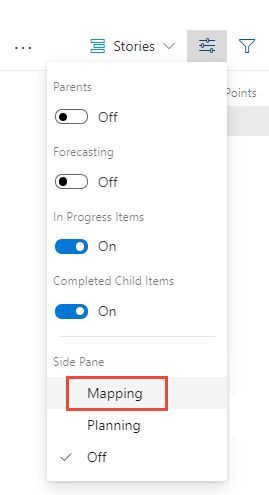
Pilih backlog Fitur Fiber Suite.
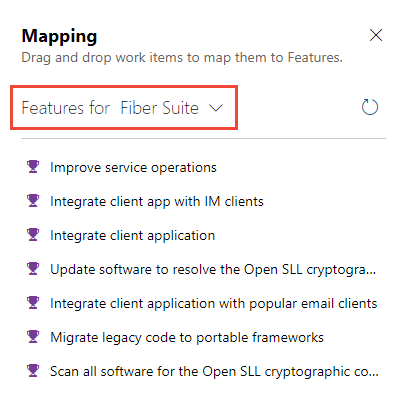
Satu per satu, seret setiap Cerita Pengguna ke Fitur induknya.
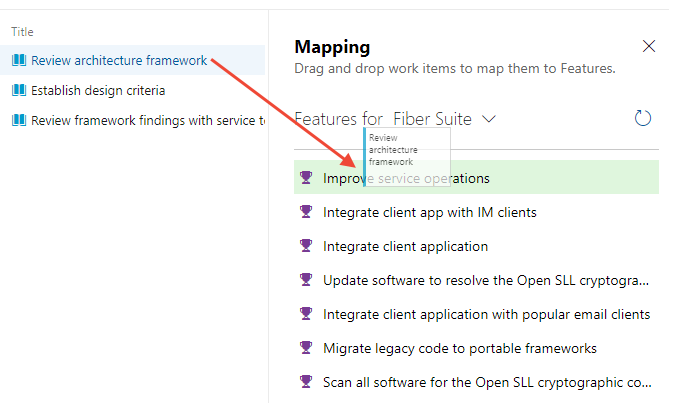
Setelah selesai, pilih
 ikon opsi tampilan dan aktifkan Orang Tua dan nonaktifkan Pemetaan .
ikon opsi tampilan dan aktifkan Orang Tua dan nonaktifkan Pemetaan .Daftar Anda akan terlihat seperti yang diperlihatkan dalam gambar berikut. Ikon
 info muncul di samping setiap Epik dan Fitur, menunjukkan bahwa item kerja dimiliki oleh tim lain daripada yang saat ini dipilih.
info muncul di samping setiap Epik dan Fitur, menunjukkan bahwa item kerja dimiliki oleh tim lain daripada yang saat ini dipilih.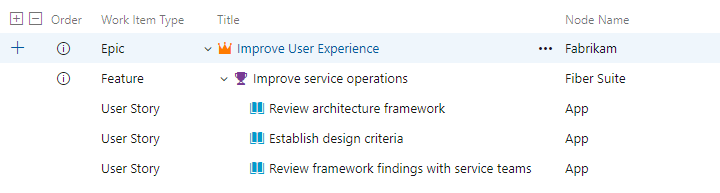
Menampilkan papan dan memperbarui status
Setiap dewan tim menyediakan ruang interaktif visual bagi tim untuk merencanakan dan memperbarui status. Dengan begitu, tim Anda dapat melacak informasi penting yang mereka butuhkan dengan melihat item kerja mana yang sedang berlangsung, di mana hambatan berada, orang yang ditugaskan untuk menyelesaikan pekerjaan, dan banyak lagi.
Untuk gambaran umum alat dan penggunaan papan, lihat Tentang Papan dan Kanban. Setiap tim dapat menyesuaikan kolom papan, bidang kartu, gaya kartu, dan lainnya. Untuk informasi selengkapnya, lihat Menyesuaikan papan Anda.
Membuka papan
Anda membuka papan dari backlog mana pun dengan memilih tautan Tampilkan sebagai Papan .
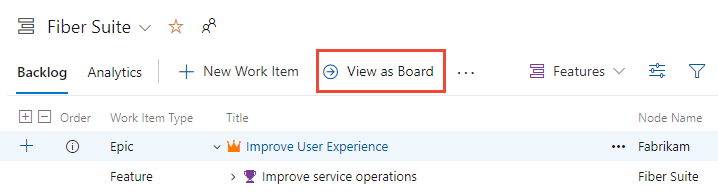
Setiap papan mendukung tugas-tugas berikut:
- Menambahkan item kerja dan item kerja anak
- Memperbarui status melalui seret dan letakkan
- Menambahkan dan menentukan label setiap kolom
- Mengonfigurasi tampilan kartu, menambahkan tag, bidang, dan menerapkan aturan
- Mengonfigurasi swimlanes dan menetapkan batas WIP
- Menetapkan nilai atau memperbarui bidang yang ditampilkan pada kartu
- Filter berdasarkan kata kunci dan bidang kunci
Papan portofolio
Item anak Epik tercantum dalam setiap kartu. Anda dapat memperluas dan menciutkan daftar item turunan.
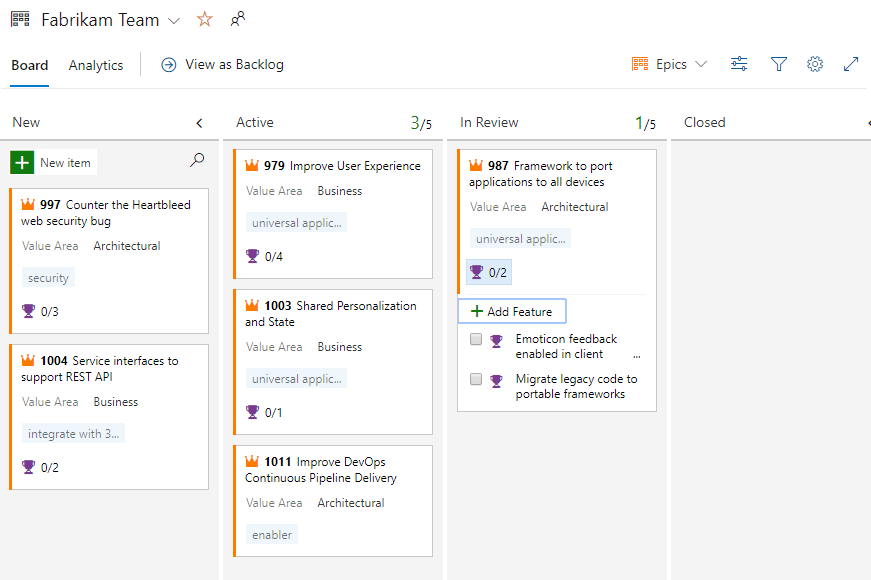
Papan tim program
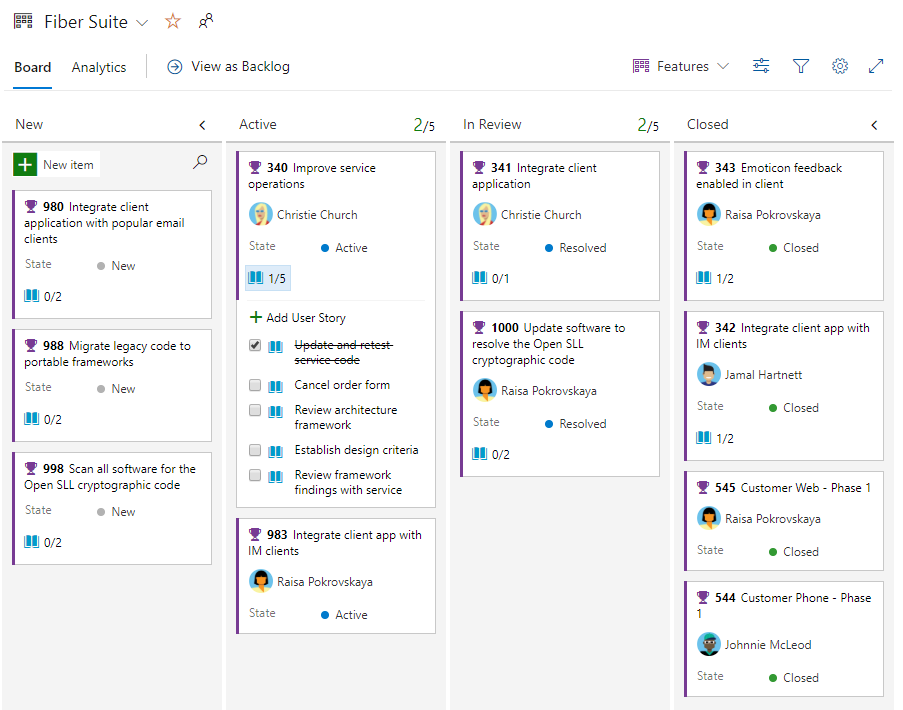
Papan tim tangkas
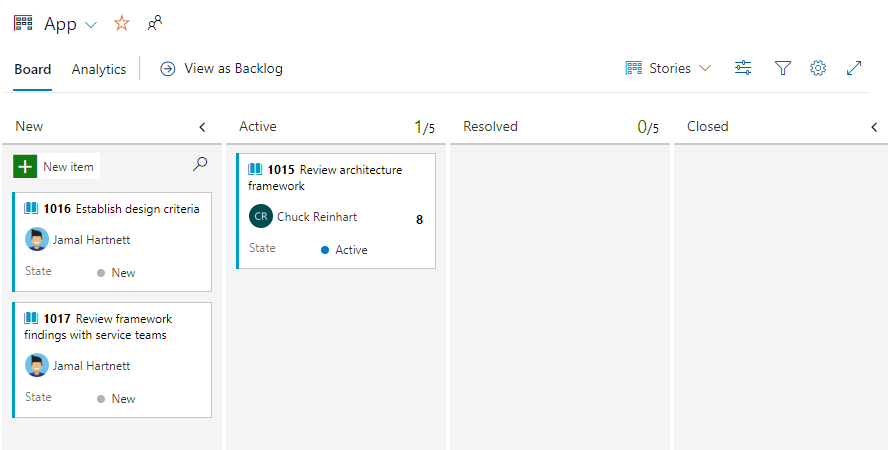
Merencanakan sprint
Setiap tim rilis Agile dapat merencanakan sprint mereka menggunakan alat perencanaan sprint. Dimulai dengan perencanaan sprint, setiap tim dapat memindahkan item backlog mereka ke sprint menggunakan alat Perencanaan.
Seperti yang ditunjukkan pada gambar berikut, tim Aplikasi merencanakan sprint mereka.
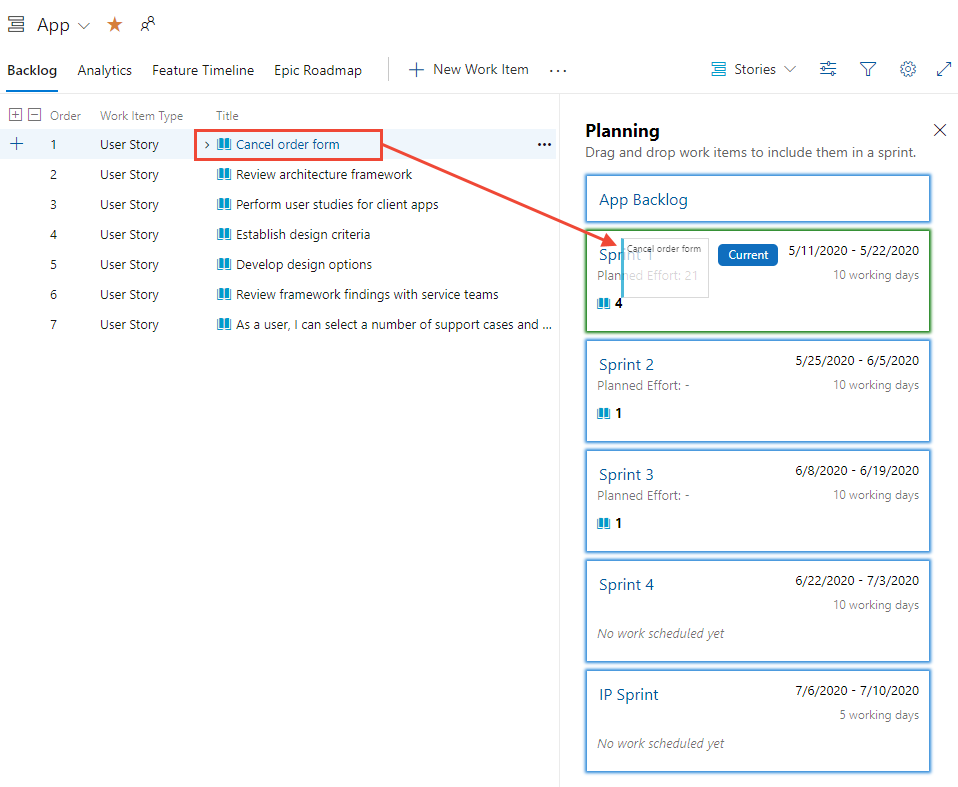
Untuk informasi selengkapnya tentang merencanakan dan melakukan sprint, lihat tutorial untuk Merencanakan dan mengerjakan sprint.
Merencanakan kereta rilis
Dengan cara yang sama dengan perencanaan sprint tim rilis Agile, setiap tim program dapat merencanakan pelatihan rilis.
Di sini kami menampilkan tim program Fiber Suite merencanakan rilis untuk fitur mereka.
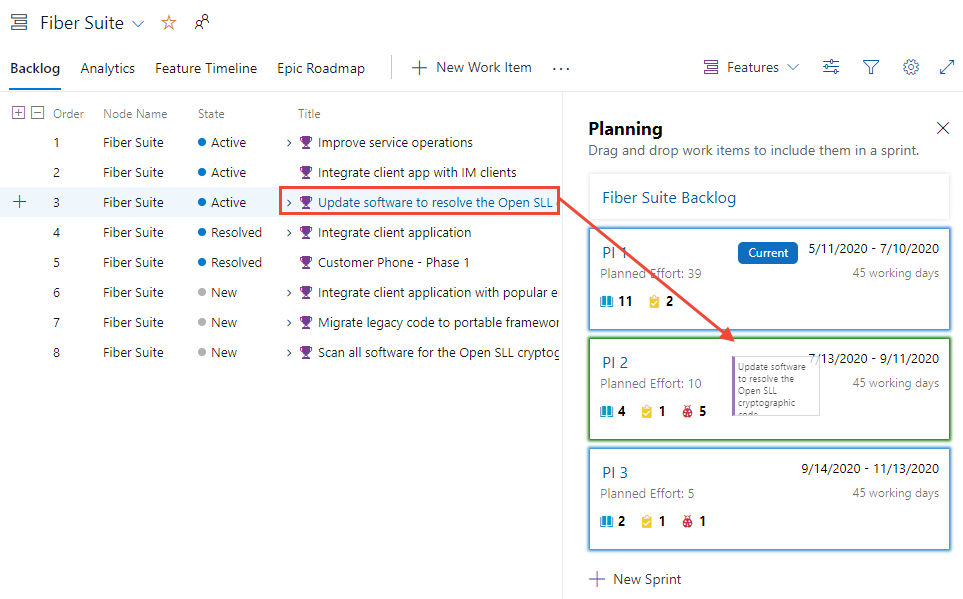
Tips untuk bekerja dengan item kerja
Saat membuat dan memperbarui item kerja, pahami apa yang dapat dan tidak dapat Anda lakukan.
- Anda hanya dapat menetapkan item kerja untuk satu anggota tim; jika Anda perlu menetapkan pekerjaan serupa ke lebih dari satu pengguna, salin item kerja dan buat penugasan
- Hanya dapat menetapkan item kerja ke satu Jalur Area dan Jalur Perulangan
- Cara tercepat untuk menambahkan item kerja backlog adalah dari backlog atau papan
- Anda bisa menggunakan templat item kerja untuk mengisi bidang item kerja dengan cepat
Menambahkan atau memperbarui item kerja secara massal
Bidang umum yang mungkin ingin Anda perbarui secara massal meliputi:
- Jalur Area
- Ditetapkan ke
- Jalur Perulangan
- Tag (Tambahkan atau Hapus)
- Area Nilai
Anda dapat memperbarui secara massal dan mengubah jenis item kerja dari portal web. Atau, jika diperlukan, Anda dapat menghapus item kerja penghapusan. Lihat artikel berikut:
- Modifikasi massal (web)
- Memindahkan atau mengubah tipe item kerja
- Memindahkan atau menghapus item kerja
Selain itu, Anda dapat menambahkan atau memperbarui item kerja secara massal dengan alat berikut:
- Menambahkan atau mengubah item kerja secara massal (Excel)
- Mengimpor atau memperbarui item kerja (CSV) secara massal